Cơ hội dành cho bạn nào chưa biết VPS là gì, bạn được sử dụng thử VPS miễn phí của Microsoft trong vòng 2 giờ, đủ để các bạn thử nghiệm các tính năng hoặc dùng tạm để tải file trong mùa đứt cáp này.
Cấu hình của VPS:
- CPU E2660
- Ram 7GB
- HDD 126GB
- Windows Server 2016
- Tốc độ đo trên Speetest 553Mbps = 62Mb/s
Tốc độ download 62Mb/s thì mấy bác reup video tha hồ Up fim nhé :D
Để đăng ký VPS miễn phí của Microsft bạn cần có tài khoản của Microsoft, có thể đăng ký miễn phí tại đây
[su_button url="https://signup.live.com/signup.aspx?wa=wsignin1.0&rpsnv=13&ct=1498221548&rver=6.7.6643.0&wp=MBI_SSL&wreply=https%3A%2F%2Fwww.microsoft.com%3A443%2Fhandsonlabs%2F&id=74335&contextid=FE480E1A80C42436&bk=1498221548&uiflavor=web&uaid=b30b887cf9d54c7caab60ef254305dbc&mkt=EN-US&lc=1033" target="blank" style="bubbles" background="#0099CC" color="#ffffff" size="6" center="yes" radius="round" icon="icon: cloud-download" icon_color="#ffffff" text_shadow="0px 0px 1px #0099CC"]Đăng ký tài khoản Microsoft[/su_button]
Tiếp đến, bạn truy cập vào Link dùng thử VPS của Microsoft
[su_button url="https://www.microsoft.com/handsonlabs/" target="blank" style="bubbles" background="#0099CC" color="#ffffff" size="6" center="yes" radius="round" icon="icon: cloud-download" icon_color="#ffffff" text_shadow="0px 0px 1px #0099CC"]Đăng ký VPS Microsoft[/su_button]
Bạn tiến hành đăng nhập vào tài khoản Microsoft customer
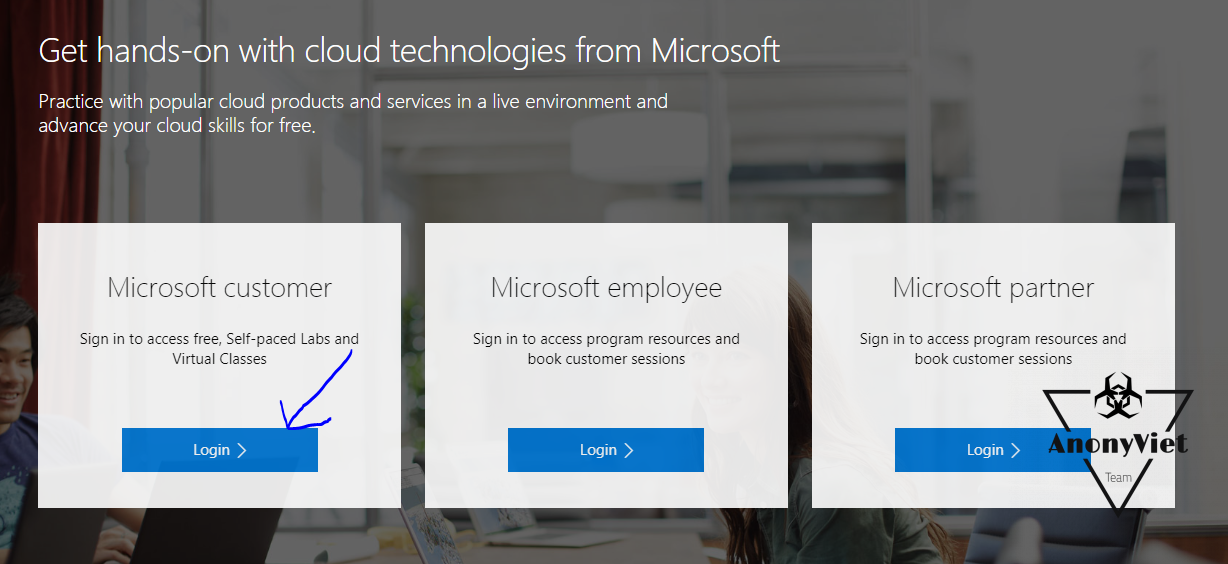
Sau khi đăng nhập xong, bạn kéo xuống tìm chỗ Deploying a Highly Available Virtual machine và click chọn vào đó

Sẽ có một cửa sổ xuất hiện, và thông báo thời gian VPS miễn phí bạn được sử dụng, như trong hình là 1h40p, nhấn nút Launch this Lab
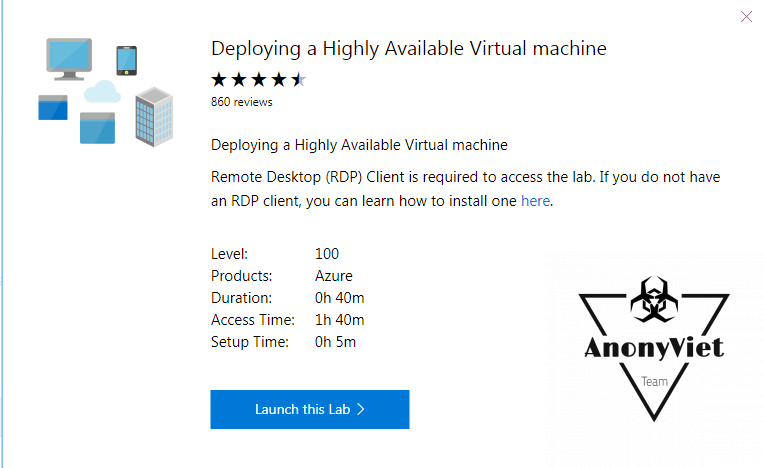
Quá trình Deploy (khởi tạo) VPS đang diễn ra, bạn chờ tầm 5 phút để quá trình tạo VPS được hoàn tất
Nếu xuất hiện hết lượt tạo VPS, bạn cứ nhấn lại nút tạo VPS tầm vài 3 lần là sẽ được
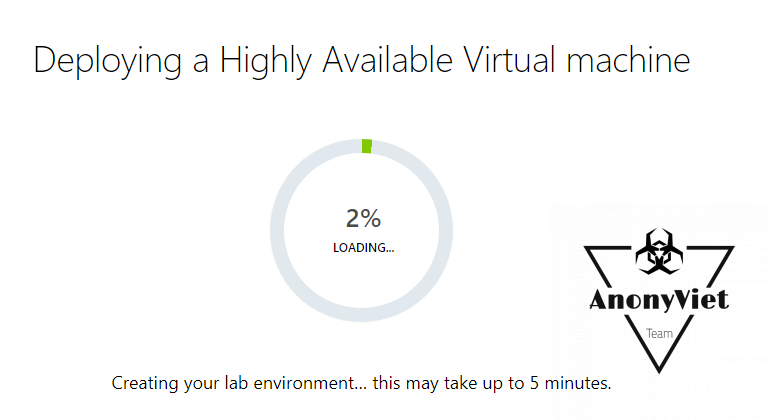
Nếu thành công bạn sẽ nhận được mật khẩu để truy cập vào VPS như hình bên dưới, nên copy ra notepad để lưu mật khẩu lại nhé
Nhấn vào nút Open your connection file

Bạn chú ý sẽ thấy file lab.rdp được tải xuống đây là công cụ giúp bạn remote vào VPS
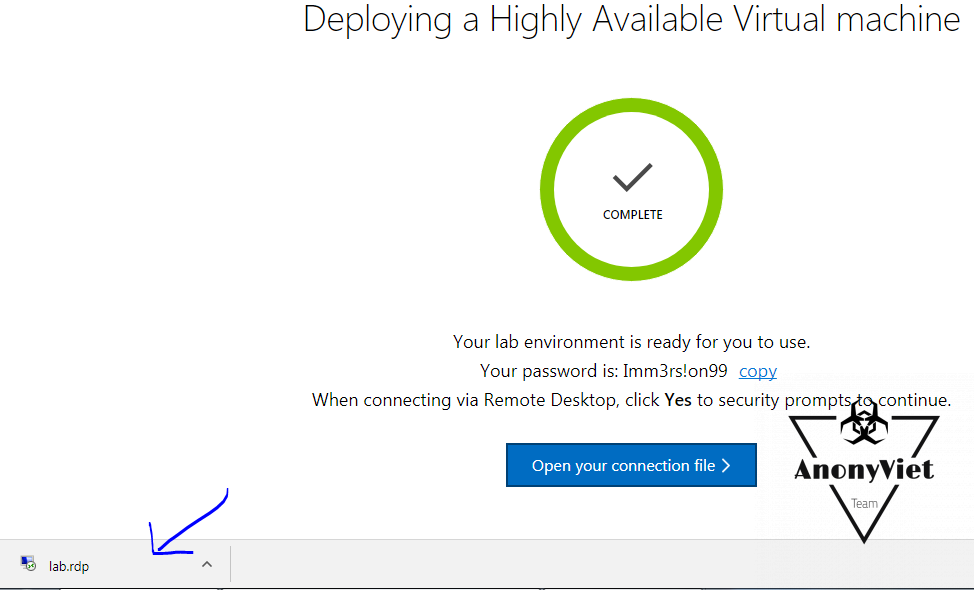
Mở file lab.rdp lên, click vào nút connect
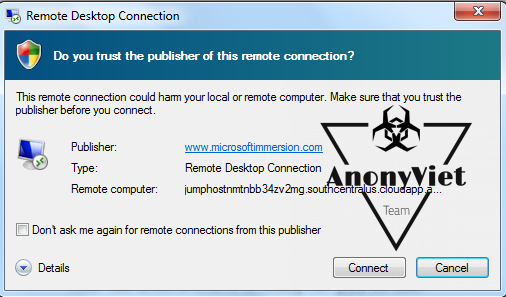
Nhập mật khẩu bạn được cung cấp ở trên
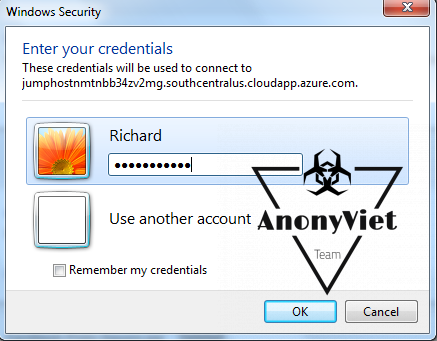
Nhấn nút Yes để bắt đầu kết nối với VPS
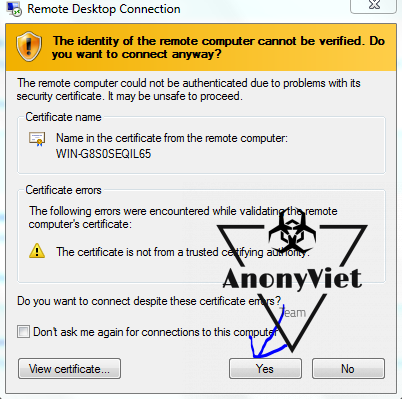
Đây là VPS miễn phí của bạn, hãy tận hưởng VPS miễn phí của Microsoft nhé
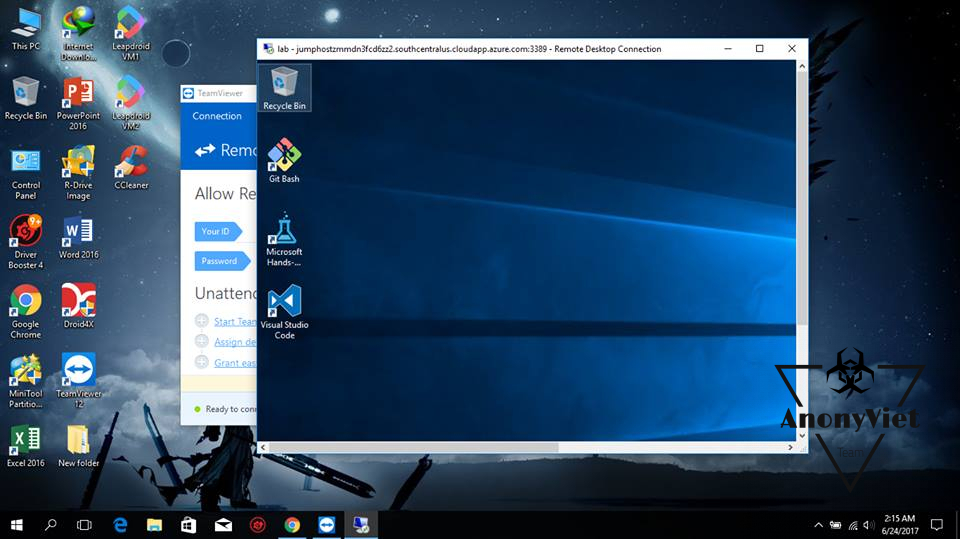
No comments:
Post a Comment